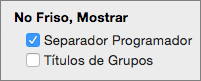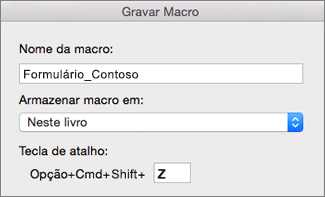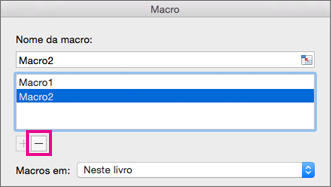Para automatizar uma tarefa repetitiva para que possa efetuar a tarefa novamente com um único clique, pode utilizar o separador Programador no Excel para Mac para gravar e executar uma macro. Também pode criar uma macro ao utilizar o Visual Basic Editor no Microsoft Visual Basic for Applications (VBA) para escrever o seu próprio código de programação de macro. Caso já não utilize uma macro, pode eliminá-la.
Gravar uma macro
Quando gravar uma macro, o gravador de macros grava todos os passos necessários para concluir as ações que pretende que a macro efetue. Estes passos podem incluir escrever texto ou números, clicar em células ou comandos no friso ou nos menus, formatar, selecionar células, linhas ou colunas e arrastar o rato para selecionar células na folha de cálculo. Os comandos para gravar, criar ou eliminar macros estão disponíveis no separador Programador no Friso.
-
Se o separador Programador não estiver disponível, efetue o seguinte procedimento para visualizá-lo:
-
Selecione Preferências do Excel > > Friso& Barra de Ferramentas.
-
Em Personalizar o Friso, selecione Separadores Principais e, em seguida, selecione Programador.
-
Clique em Guardar e, em seguida, feche as Preferências do Excel.
-
-
No separador Programador, clique em Gravar Macro.
Nota: Para criar uma macro a partir do VBE, clique em Visual Basic. Na janela de código do módulo, introduza o código da macro que pretende utilizar.
-
Na caixa Nome da macro, introduza um nome para a macro.
O primeiro caráter do nome da macro tem de ser uma letra. Os carateres subsequentes podem ser letras, algarismos ou carateres de sublinhado. Não é possível utilizar espaços em nomes de macros; o caráter de sublinhado pode funcionar como separador de palavras. Se utilizar um nome de macro que também seja uma referência de célula, poderá obter uma mensagem de erro a informar que o nome da macro não é válido.
-
Na lista Armazenar macro em, selecione Este Livro.
-
Na caixa Tecla de atalho, escreva a letra minúscula ou maiúscula que pretende utilizar.
Nota: A tecla de atalho irá substituir qualquer tecla de atalho equivalente, predefinida do Excel, enquanto o livro que contém as macros estiver aberto.
-
Na caixa Descrição, escreva a descrição da macro e clique em OK.
-
Concluir a gravação da sua macro.
-
No separador Programador, clique em Parar Gravação.
Eliminar uma macro
-
No separador Programador, clique em Macros.
-
Na lista, clique na macro que quer eliminar e, em seguida, clique no botão Eliminar.